MATERIAL
Um tube decorativo
Um tube principal
Um misted (perso)
Agradeço à Mina, Guismo, Gabry e Malacka, pelos tubes
Cores deste tutorial - Background #55090a - Foreground #c9711b
demais materiais, click abaixo

PLUGINS
Filter Factory Galery "H"
MurA's Meister
***********************************
O Mode Blend deverá ser aplicado de acordo com as cores usadas, podendo haver diferenças.
1.- Preparar gradiente com duas cores diferentes entre e si e, do tube e o misted
2.- Abrir alpha_berenice, fazer uma cópia e fechar, vamos trabalhar na cópia
Preencher com a gradiente
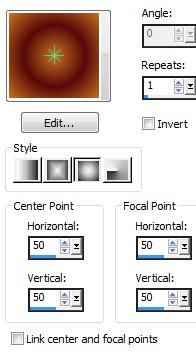
Selections, Select all
3.- Copiar e colar o tube face dentro da seleção que deverá ter cores diferentes
4.- Deselecionar tudo, Effects, Seamless Tiling DEFAULT
5.- Adjust, Blur, Gaussian Blur, Radius 30
7.- Plugin Filter Factory Galery "H", Jumble, 17, 41
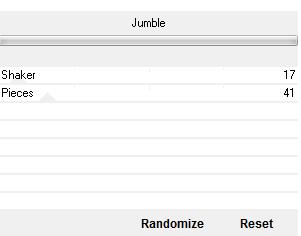
8.- Effects, Edge Effects, Enhance
9.- Layers, Duplicate, Image Resize 80%, all layers DECLICADO
10.- Repetir o item 7 (FFG "H") mesma configuração
11.- Adjust, Blur, Radial Blur, Enhance More
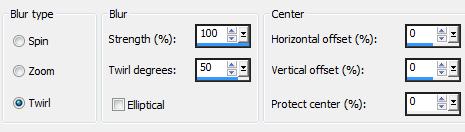
Effects, Image Effects, Seamless Tiling DEFAULT
12.- Mudar a Blend Mode para Hardt Light ou outra de acordo com as cores escolhidas
13.- Copiar e colar como nova layer, deco_berenice
Mudar a Blend Mode de acordo com as cores usadas (aqui Hardt Light)
14.- Ativar a Raster 1, Selections, Load Selection from Alphachannel, # selection 1
Promote Selection to layer, deselecionar
Layers, Arrange, Bring to Top
Plugin MurA's Meister copies
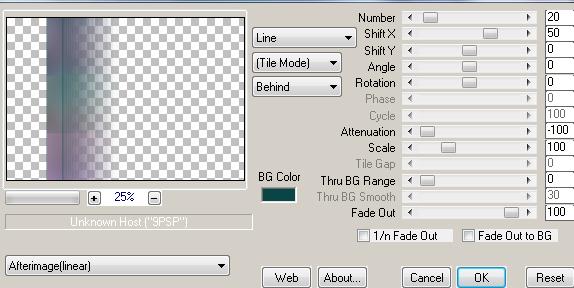
Effects, 3DEffects, Cutout, Edge Effects, Enhance
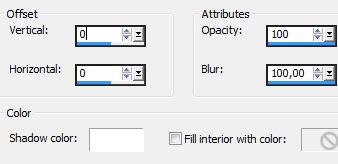
Layers, Duplicate, Image Mirror, Merge Down
15.- Layers, Duplicate, Effects, Geometric Effects, Perspective Vertical, (-50), Transparent
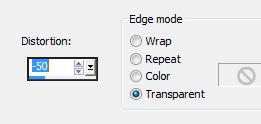
Ferramente Pick, diminuir como no exemplo abaixo
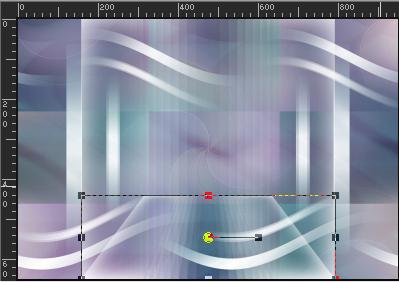
16.- Effects, Image Effects, Seamless Tiling
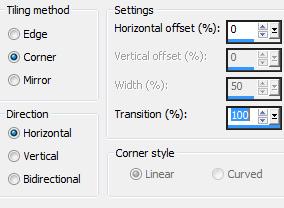
Effects, Distortion Effects, Wave
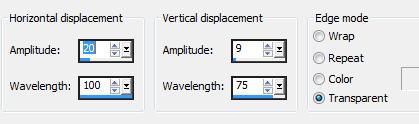
Effects, Image Effects, Seamless Tiling, como acima
Image, Flip Vertical, Adjust, Sharpness, Sharpen More
Mudar a Blend Mode para Hardt Light ou outro
17.- Ativar a Raster 1, Layers Duplicate
Effects, Geometric Effects, Perspective Vertical, (-50), Transparent
Ferramenta Pick, diminua como no exemplo abaixo
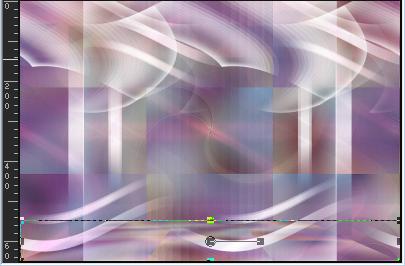
18.- Effects, Image Effects, Seamless Tiling, mesma configuração
Layers Arrange, Move Up
Drop Shadow como abaixo
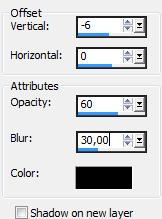
19.- Copiar e colar deco_berenice_1, Layer Move Up 2 vezes
Ajustar como no modelo
20.- Copiar e colar o misted, baixar a opacidade entre 50 e 60% (se achar necessário)
ATÉ ESTE PONTO AS LAYERS DEVEM ESTAR ASSIM
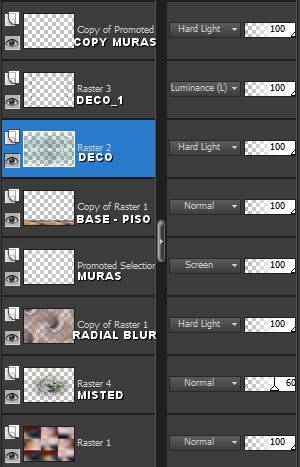
Layers, Merge Visible
21.- Copiar e colar os tubes deco e principal, como no modelo
Drop Shadow, critério pessoal
22.- Layer, Merge Visible, Layers Duplicate
Image, Resize 90%, all layers DESCLICADO
23.- Drop Shadow, 0, 0, 60, 30, preto
Na layer Merged, de baixo, Adjust, Blur, Gaussian Blur, Radius 10
Nesta mesma Layer - Selections
Load Selection from alphachannel # selection 2 e repetir o Drop Shadow
Load Selection from alphachannel # selection 3 e repetir o Drop Shadow
Load Selection from alphachannel # selection 4 e repetir o Drop Shadow
Deselecionar tudo
24.- Image, Add Borders, 2px, branco, assinar, salvar em .jpg
Espero que apreciem.

Este tutorial foi criado em 20 de março de 2015 por Maria José Prado. É protegido por lei de Copyright e não poderá ser copiado, retirado de seu lugar, traduzido ou utilizado em listas de discussão sem o consentimento prévio e escrito de sua autora acima declinada.
VARIANTES
|


